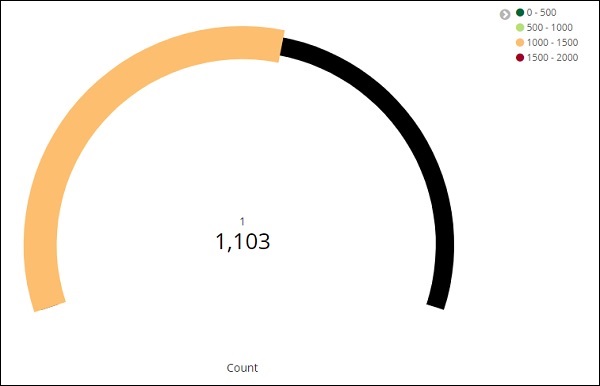Kibana - Làm việc với Guage và Mục tiêu
Hình ảnh hóa đơn vị đo cho biết chỉ số của bạn được xem xét trên dữ liệu nằm trong phạm vi được xác định trước như thế nào.
Hình ảnh hóa mục tiêu cho biết về mục tiêu của bạn và cách chỉ số trên dữ liệu của bạn tiến triển đến mục tiêu.
Làm việc với Gauge
Để bắt đầu sử dụng Gauge, hãy chuyển đến phần trực quan hóa và chọn tab Hình ảnh hóa từ Giao diện người dùng Kibana.
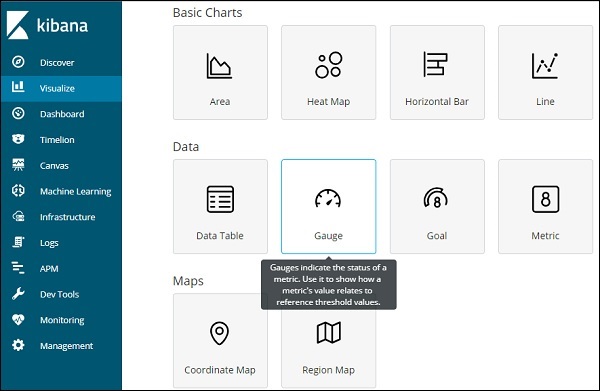
Nhấp vào Gauge và chọn chỉ mục bạn muốn sử dụng.
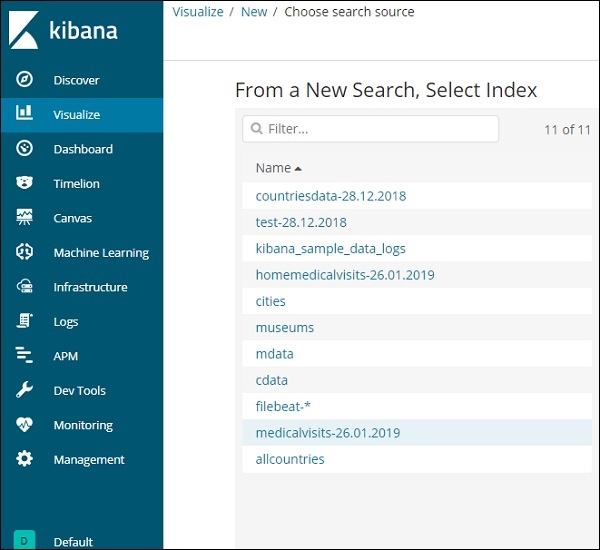
Chúng tôi sẽ làm việc trên chỉ số y tế-26.01.2019 .
Chọn phạm vi thời gian của tháng 2 năm 2017
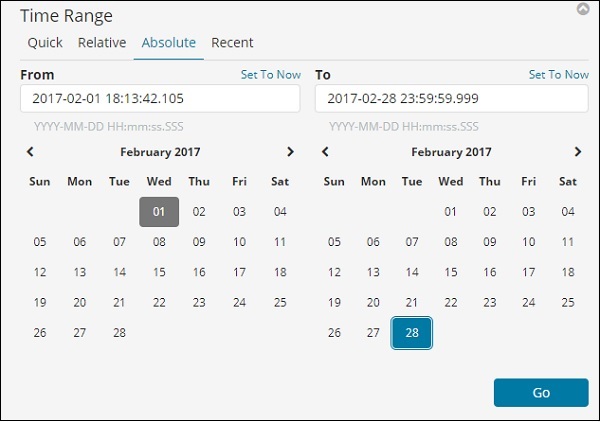
Bây giờ bạn có thể chọn tổng hợp số liệu và nhóm.
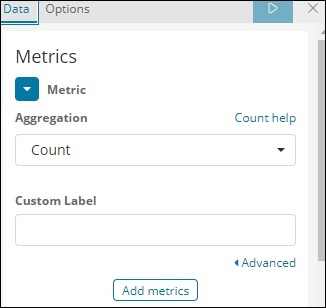
Chúng tôi đã chọn tổng hợp số liệu là Số lượng.
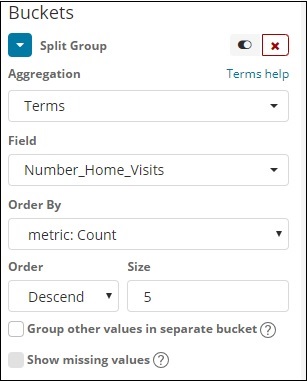
Tổng hợp nhóm mà chúng tôi đã chọn Điều khoản và trường được chọn là Number_Home_Visits.
Từ Tab tùy chọn dữ liệu, các tùy chọn đã chọn được hiển thị bên dưới:

Gauge Type có thể ở dạng hình tròn hoặc hình cung. Chúng tôi đã chọn làm vòng cung và đặt tất cả các phần khác làm giá trị mặc định.
Phạm vi xác định trước mà chúng tôi đã thêm được hiển thị ở đây -
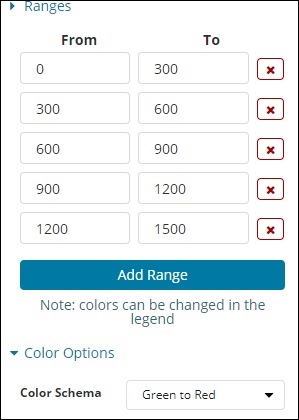
Màu được chọn là Xanh lục sang Đỏ.
Bây giờ, nhấp vào nút Phân tích để xem hình ảnh trực quan dưới dạng Gauge như hình dưới đây -
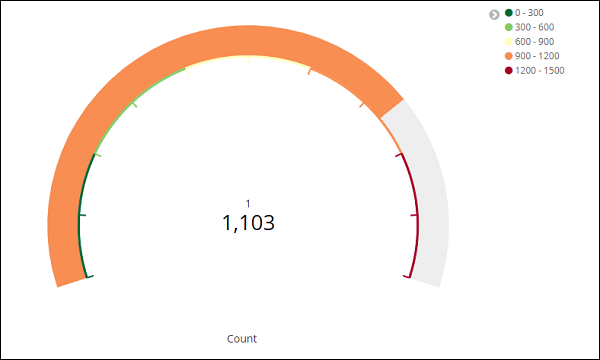
Làm việc với Mục tiêu
Chuyển đến tab Visualize và chọn Goal như hình dưới đây -
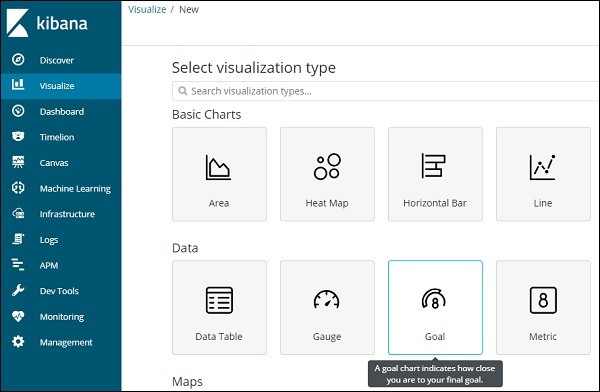
Chọn Mục tiêu và chọn chỉ mục.
Sử dụng y tế-26.01.2019 làm chỉ mục.
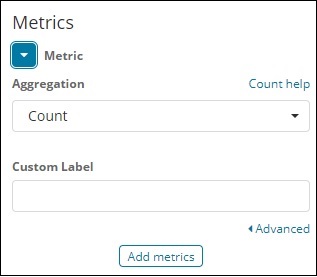
Chọn tổng hợp số liệu và tổng hợp nhóm.
Tổng hợp số liệu

Chúng tôi đã chọn Số lượng làm tổng hợp số liệu.
Tổng hợp nhóm
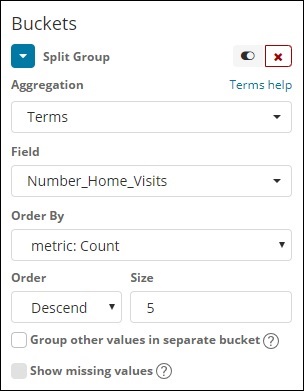
Chúng tôi đã chọn Điều khoản làm tập hợp nhóm và trường là Number_Home_Visits.
Các tùy chọn được chọn như sau:
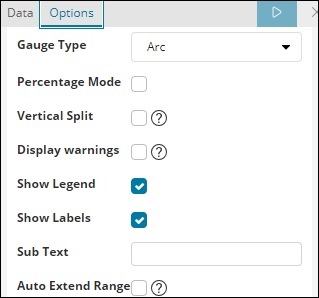
Phạm vi được chọn như sau:
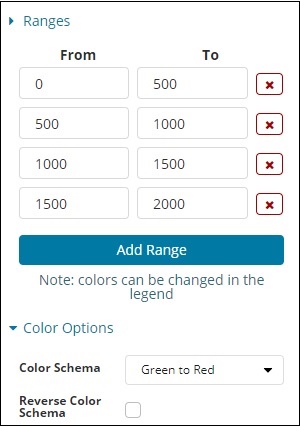
Nhấp vào Phân tích và bạn thấy mục tiêu được hiển thị như sau: